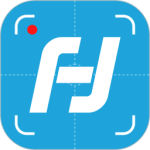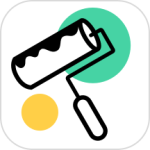OPPO Find X5 Pro天玑版打电话怎么录音
现代科技发展迅速,各项技术都在不断的完善,就拿OPPO Find X5 Pro天玑版手机的通话自动录音来说,这样一个简单的功能就有两种模式,一种是通话的时候按录音键,另一种是通过设置指定来点号码录音或者所有来电全部录音,下面小编就来介绍一下OPPO Find X5 Pro天玑版手机的通话自动录音怎么设置。

OPPO Find X5 Pro天玑版打电话怎么录音?
1、进入手机设置,选择应用与权限;
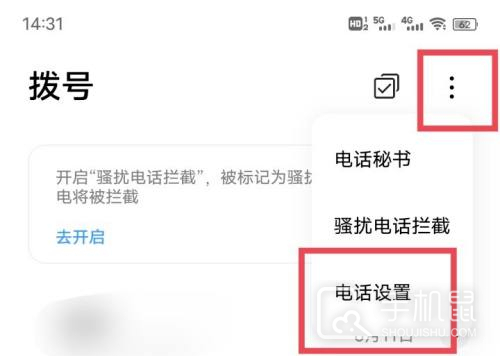
2、选择系统应用设置;
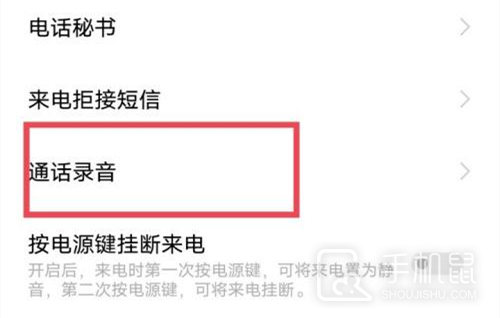
3、选择电话--通话录音中
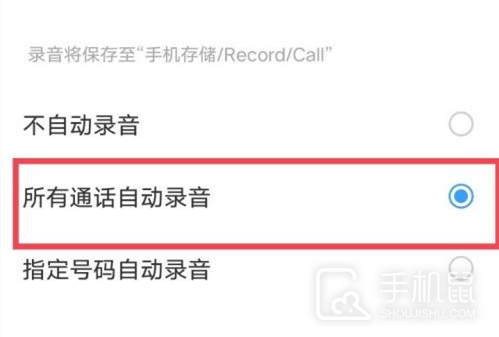
4、选择“所有通话自动录音”或“指定号码自动录音”。
通过上述资料小编知道了OPPO Find X5 Pro天玑版手机的通话自动录音有两种模式,一种是指定一个号码,用户和这个号码的全部通话都会被自动录下来,另一种是所有通话都录音,以上就是关于OPPO Find X5 Pro天玑版手机打电话怎么录音的全部内容了,期待OPPO为大家带来更多优秀的产品。